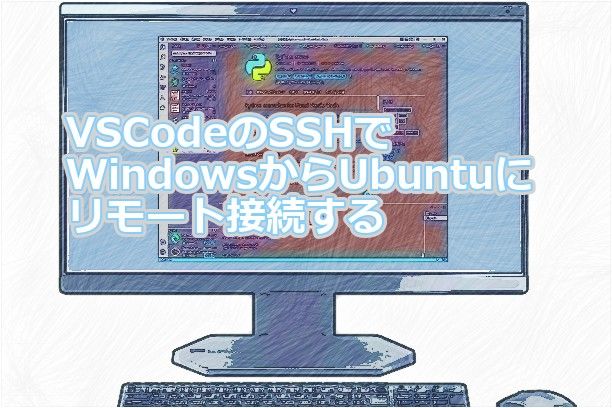WindowsのVSCodeでUbuntuにリモート接続を行いました。VSCodeの拡張機能でSSHをインストールします。今回は、VSCodeのSSHでWindowsからUbuntuにリモート接続する方法について紹介いたします。
VSCodeのリモート接続について
VSCodeの拡張機能「Remote – SSH」を使用して、リモート接続することができます。
今回は、WindowsからUbuntuに接続しましたが、他でも可能だと思います。
他のPC上にあるソースをリモート接続で編集したい時は便利です。
VSCodeのSSH接続は次のようになります。
- Remote-SSHのインストール
-
SSHでのリモート接続
※説明は、Windows11とUbuntuの22.04 LTSで行っています。
Remote-SSHのインストール
VSCodeの拡張機能のアイコンをクリックします。
次に「ssh」を入力して検索します。
「RemoteーSSH」が表示されるので、「インストール」をクリックします。
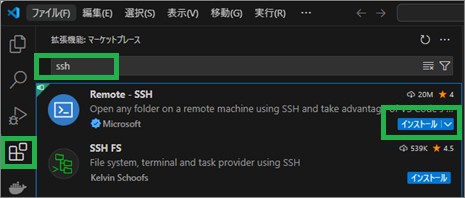
RemoteーSSHがインストールされます。
RemoteーSSHすると、次の2つもインストールされます。
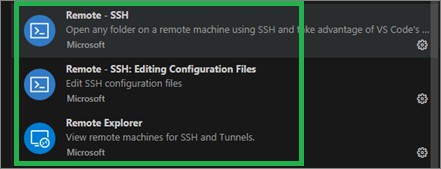
SSHのリモート接続
左側のリモートエクスプローラーのアイコンをクリックします。
次に「リモート(トンネル/SSH)」をクリックします。
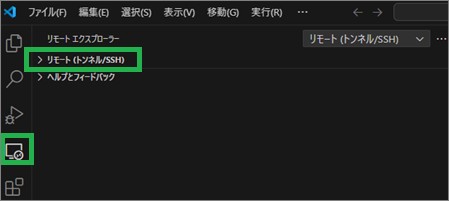
「リモート(トンネル/SSH)」の下に「SSH」が表示されます。
右側の「+」をクリックします。
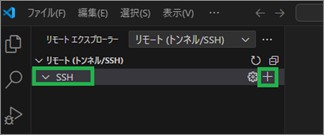
「SSH接続コマンドを入力する」が表示されるので、SSHの接続コマンドを入力します。
ssh ユーザー名@ホスト名
ホスト名は、IPアドレスでも接続できます。
入力したらEnterキーを押します。

「更新するSSH構成ファイルを選択する」が表示されるので
C:\ユーザー名\.ssh\configをクリックします。
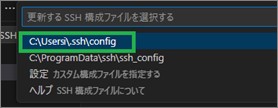
「リモート(トンネル/SSH)」の右側の更新アイコンをクリックします。
「SSH」の下に設定した接続が表示されます。
右側の矢印アイコンをクリックして接続を開始します。
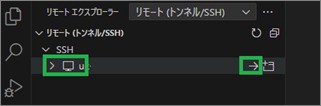
パスワードを入力するが表示されたら、接続用のパスワードを入力します。
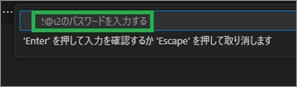
「リモートに接続しました。」が表示されるので、「フォルダーを開く」をクリックします。接続先のフォルダーが表示されるので、開くフォルダーを選択して「OK」をクリックします。再度、「パスワードを入力する」が表示されたら入力します。
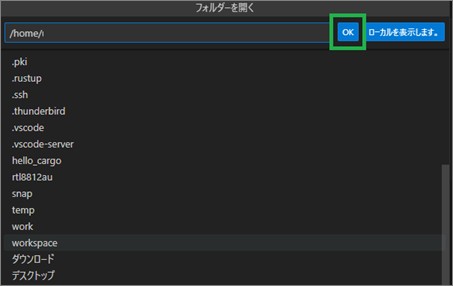
これでSSH接続が完了します。接続先のフォルダーが表示されます。

まとめ
今回は、VSCodeのSSHでWindowsからUbuntuにリモート接続する方法について紹介しました。他のPC上のソースが編集できるので便利だと思います。拡張機能をインストールすれば使用できるので便利です
読んでいただき、ありがとうございます。
参考になりましたら、幸いです。